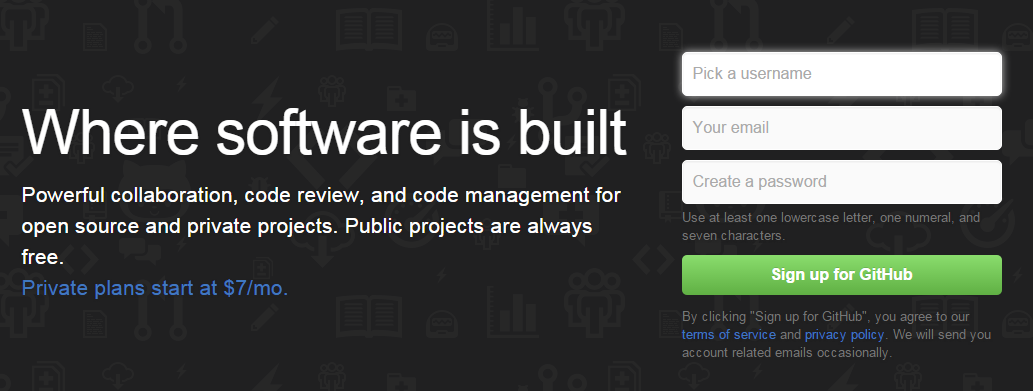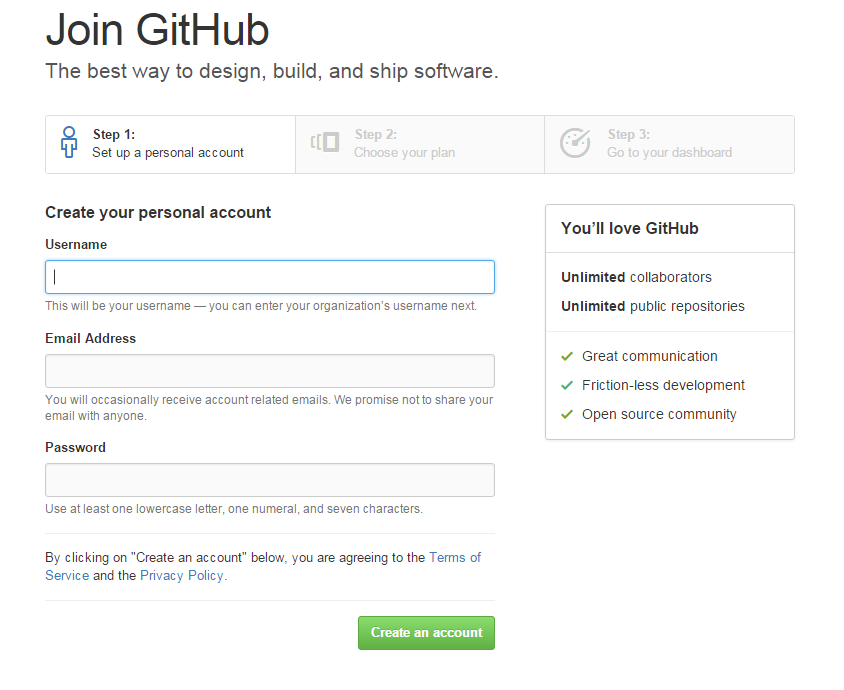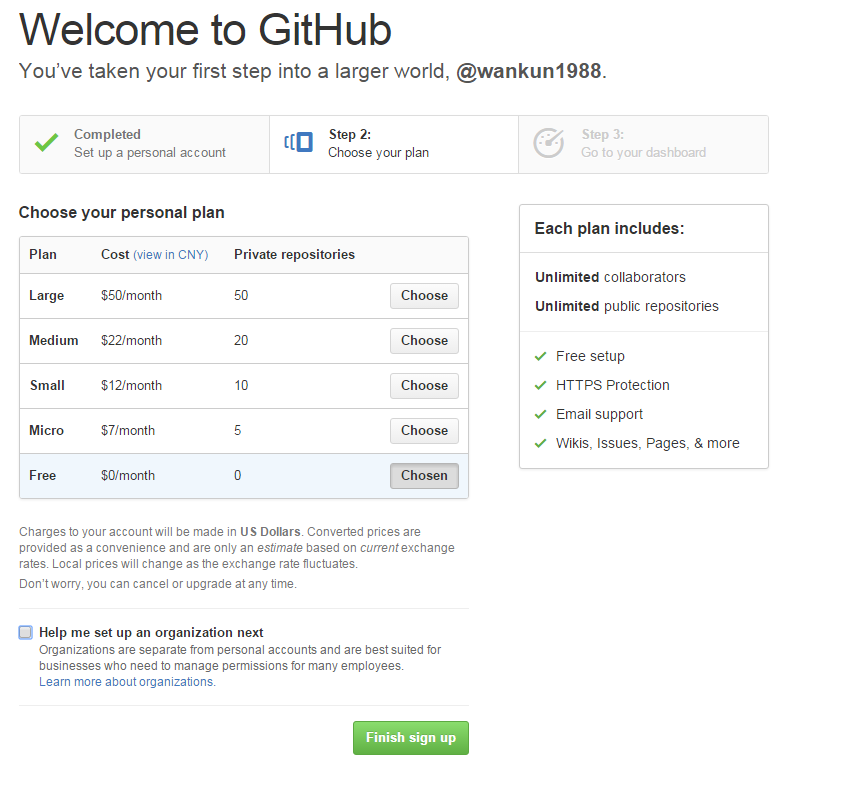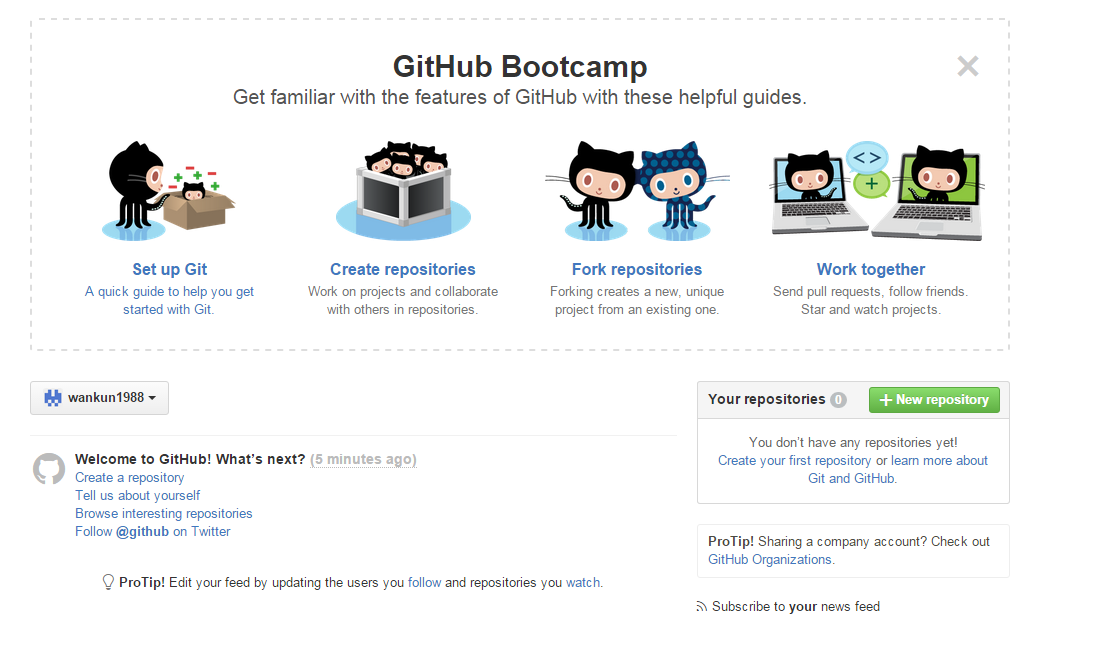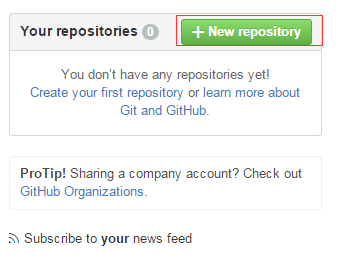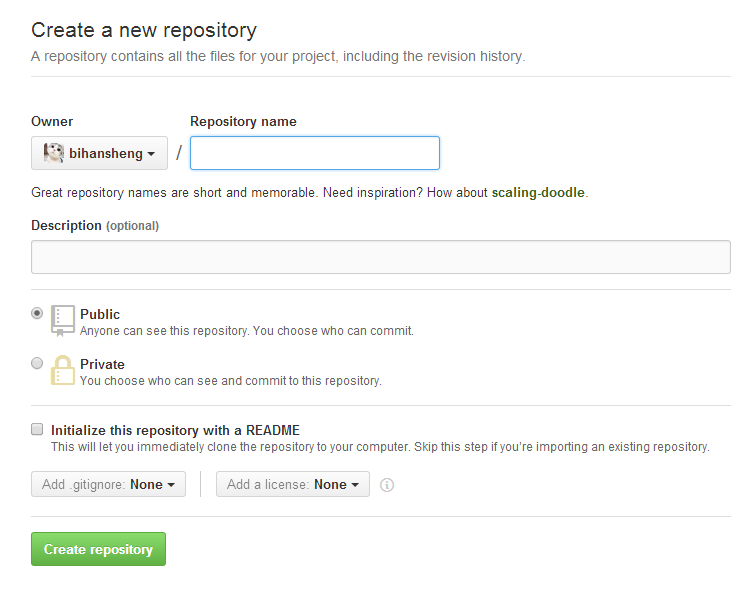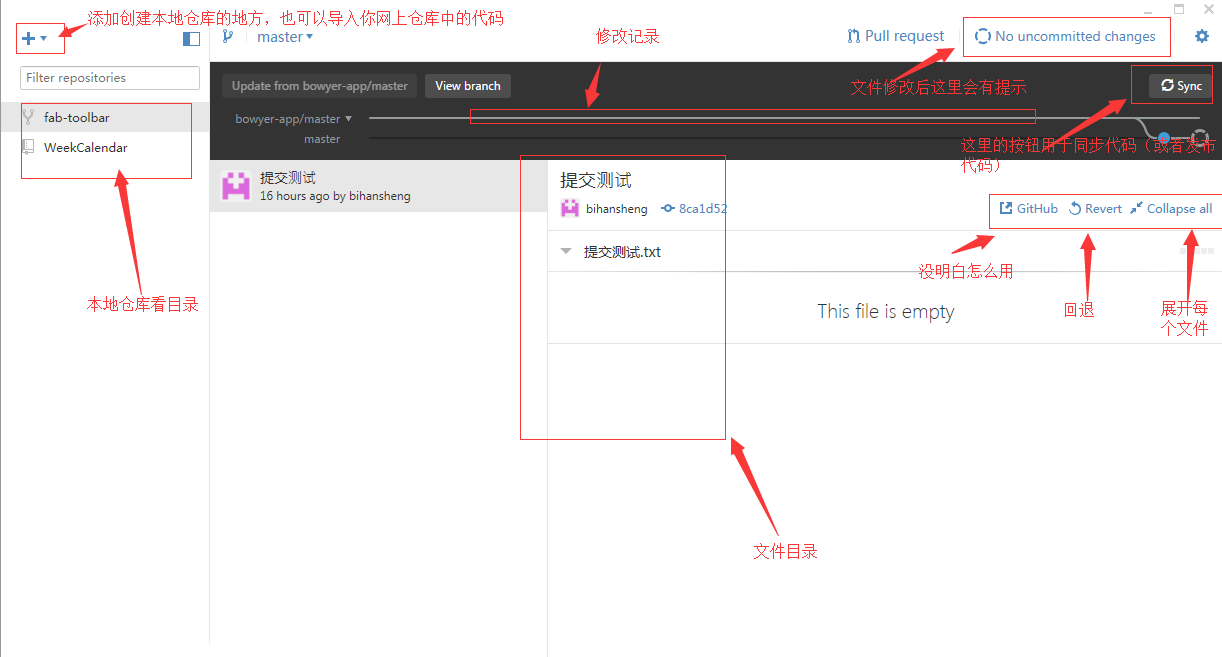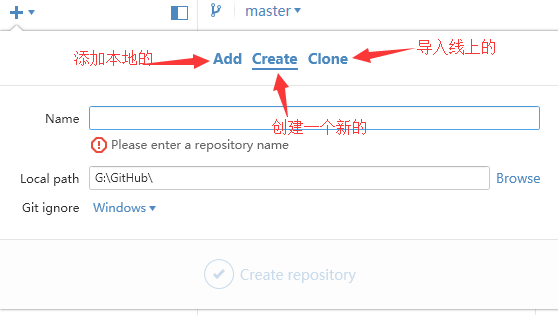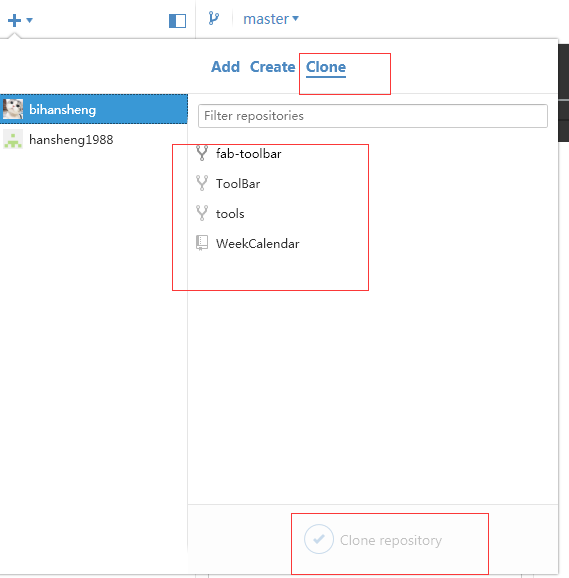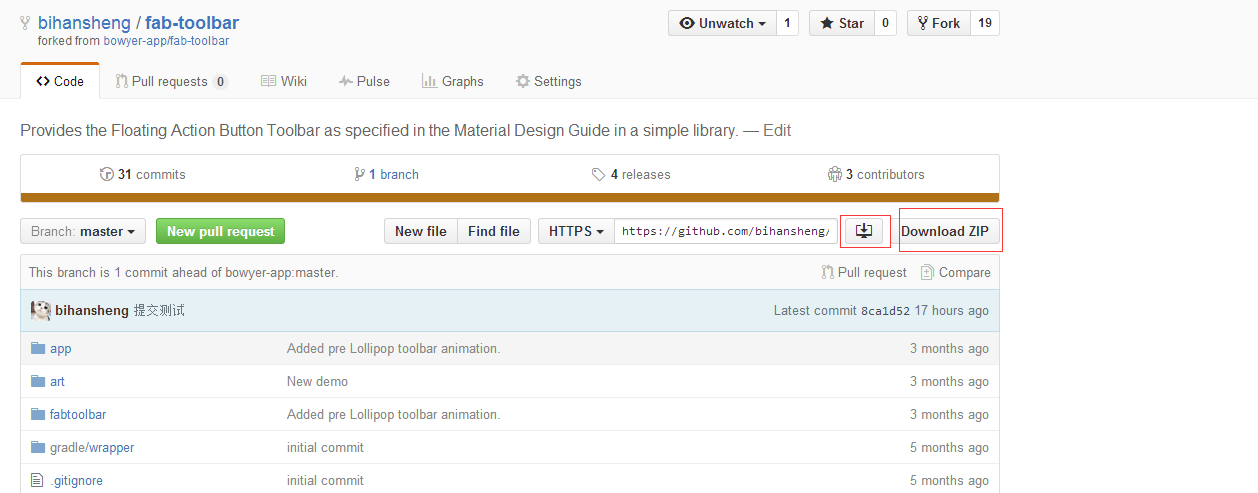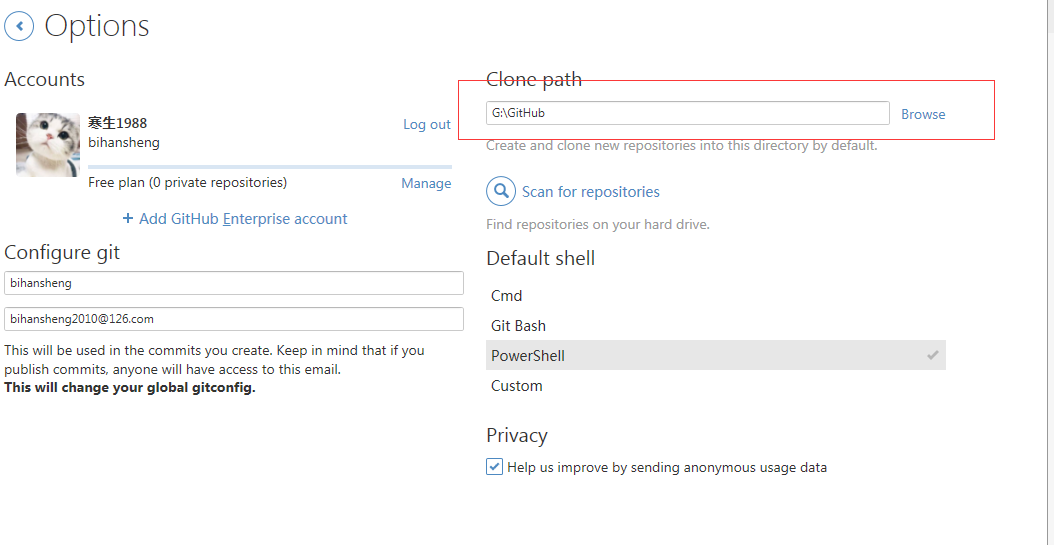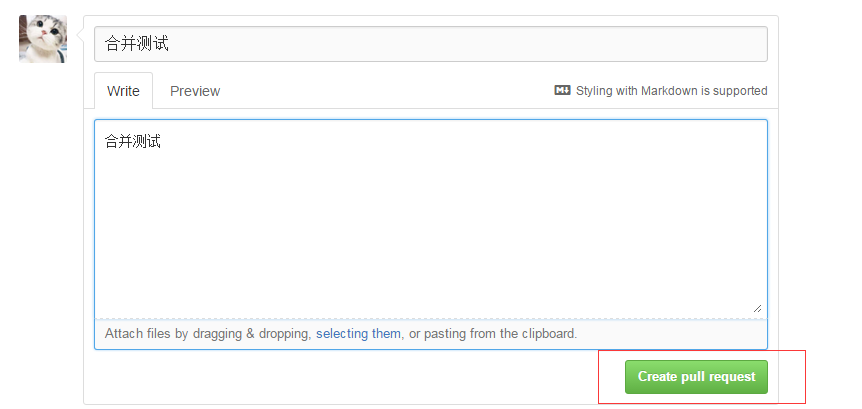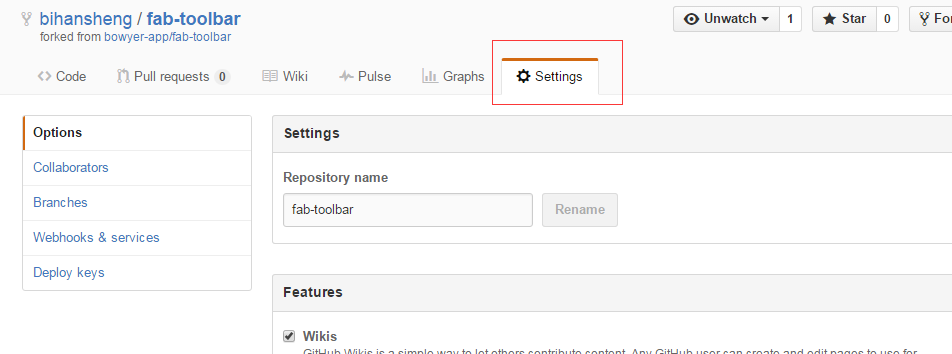gitHub客戶端的安裝與使用總結
一、第一步 註冊github賬號
1.註冊介面
https://github.com/,如下圖:
2.下注冊流程
3.上面簡單的輸入一下使用者名稱、郵箱地址、密碼點選建立即可,進入下一步,如下圖:
如果勾選了“Help me set up an organization next” 就會進入建立organization的流程。(我註冊的時候選了,建立了個組織,覺得個人使用者建立這個沒什麼用,後面使用時還被誤導了)
4.選擇免費版本
(免費版本只能建立公共的倉庫,其他版本可以建立個人private版本) 點選“Finish Sign Up”,到這裡我們的GitHub賬號就註冊完成了。
二、建立倉庫
1、如果你是想自己上傳程式碼,需要建立程式碼倉庫,
點選“”New repository 建立自己的程式碼倉庫(當然你得先驗證你註冊時填寫的郵箱)
2、如果你是想修改別人的程式碼,
只需在對應的專案中點選“Fork”按鈕,然後就可以看到該專案在自己的賬號中了。
。
三、Desktop 的安裝
一般情況我們還需要將程式碼下載到本地,用編譯工具去修改,這就有同步程式碼到網上倉庫的問題,很多人介紹使用msysgit和它的客戶端,但是我弄了好久都沒有弄好(配置啊,SSH Key啊,翻牆下載啊,奔潰了)。後來用desktop才最後弄好。
在官網上可以下載,https://desktop.github.com/。
2、整體的介面
安裝好後開啟 用你的GitHub賬號登陸。(需要注意的是,Github for Windows會幫你建立SSH Key,你開啟郵件應該會收到郵件幫你建立SSH Key的資訊,這也省了不少事)
整體的介面如下:
三、Desktop 的使用
1、點開左上角的加號,建立一個倉庫,
注意:
①這裡需要注意的下載網上的程式碼,
點看Clone,選著你的賬戶,會出現你網上倉庫中的專案,選著一個,點選Clone repository按鈕即可。
在網上有的人說可以在網上倉庫中點選 按鈕“Save ** to your computer and use it in GitHub Desktop.”按鈕去同步,但是我沒有成功。 另外直接“DownLoad zip”到本地 ,然後建立倉庫,但是最後public時失敗,說我沒有許可權,(我認為可能是因為本地倉庫是我建立的,所以gitHub認為本地的和網上的不是同一個), 不知道有沒有大神知道任何解決這個問題,
- 1
- 2
- 3
②在我的電腦中,它預設的地址是D:\使用者目錄\我的文件\GitHub ,
因為存在漢語,我的編譯工具認為它裡面的專案有問題,所以需要移動到全英文路勁中。尤其是下載線上的程式碼時,會預設到這個檔案目錄中。
這個預設路勁在設定(齒輪圖示)–> options–>Clone Path 中修改。
2、建立倉庫完成,
建立倉庫完成後在本地 資料夾下會生成一些系統檔案。現在你在倉庫下新增檔案,修改檔案等操作都會被本地github客戶端監測,在客戶端右上角的changes中可以看到提示。點選這個提示,彈出提交框。
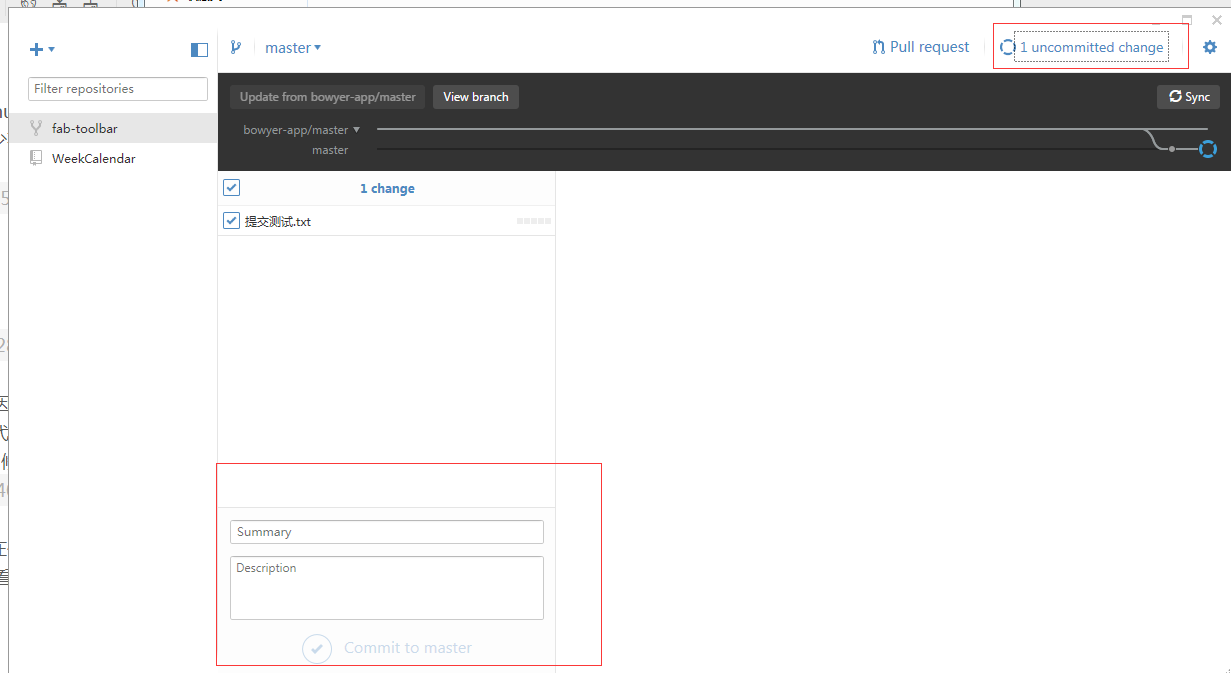
填寫日誌,點選提交按鈕,檔案改變就會被記錄下來,這時候修改記錄中會生成一個新的節點。
3、點選Sync按鈕
點選Sync按鈕,這些修改就會同步到你網上的倉庫中。(如果是第一次這個按鈕叫“Public”)。在你的gitHub賬號中找到這個倉庫,重新整理之後就會發現檔案已經改變了。
這裡需要注意的是,如果你的程式碼時fork之後下載下來的,但是你建立了新的倉庫去儲存它,或者改變了它的儲存目錄,你可能會發布失敗,
4、合併程式碼
如果你是修改別人的程式碼,還有一個合併的過程。(這個過程我執行到最後,如果有問題請指出,謝謝)
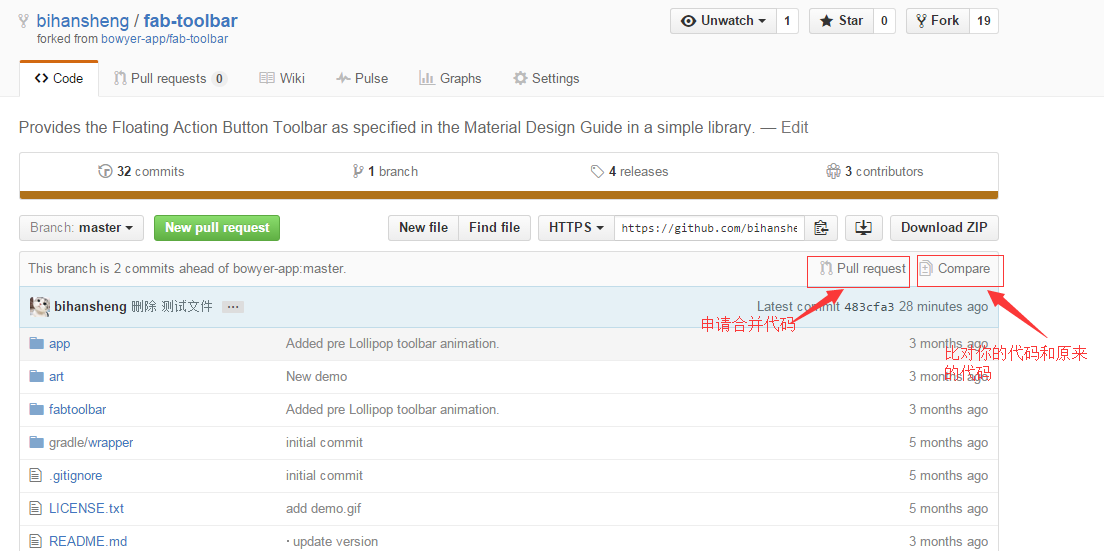
點選“ Pull request ”會出現你改動的檔案目錄,確認之後點選“ Create Pull request ”按鈕,
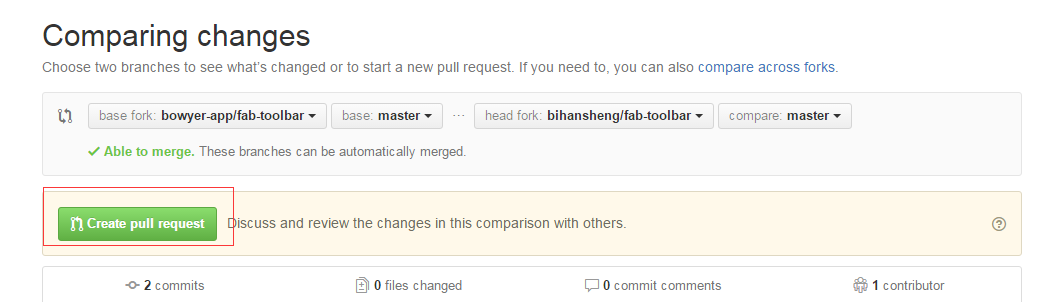
提價合併申請,填寫相關資訊,點選提交就可以了
四、其他
1、刪除網上倉庫。
(因為建立了很多測試倉庫,需要刪除,這個刪除功能也找了好一會,在此記錄)
在從個人主頁點選要刪除的專案,進入專案頁面。找到“Setting”按鈕,在最下面有刪除按鈕,填寫要刪除的專案名稱,就可刪除了。